Si vous n'aimez pas les clients FTP qui nécessitent de longs paramètres à configurer avant d'établir la connexion avec votre serveur FTP, vous adorerez utiliser dropf. C'est une application minuscule mais intuitivement intelligentequi vous permet de télécharger et de partager des fichiers à l'aide d'un serveur FTP. Il présente une petite boîte de téléchargement à l'écran pour envoyer rapidement des fichiers, des dossiers, des images, du texte, etc., à vos serveurs FTP définis. En outre, il permet également de gérer plusieurs comptes FTP; apparemment, il n'y a pas de limite au nombre de comptes FTP qui peuvent être ajoutés, vous pouvez donc en ajouter autant que vous le souhaitez et basculer entre eux en un seul clic. Tout ce que vous avez à faire avant de télécharger des fichiers est de saisir les détails de votre serveur FTP. Une fois les détails vérifiés, il vous suffira de faire glisser les fichiers et dossiers sur sa boîte de téléchargement pour les envoyer directement sur votre serveur FTP.
De plus, il peut prendre des captures d'écran et téléchargerles à serveur FTP spécifié en un seul clic. Vous choisissez l'option de capture d'écran et elle capturera toute la zone de l'écran et commencera à la télécharger. Le service de raccourcissement d'URL intégré permet aux utilisateurs de partager des fichiers téléchargés et des liens d'images avec d'autres utilisateurs.
Après l'installation, vous verrez la boîte de téléchargement à l'écran sur la barre d'état système. Avant de faire glisser des fichiers dessus, cliquez avec le bouton droit sur la case et Comptes FTP Dans le menu, sélectionnez Gérer pour ajouter des détails sur les serveurs FTP.
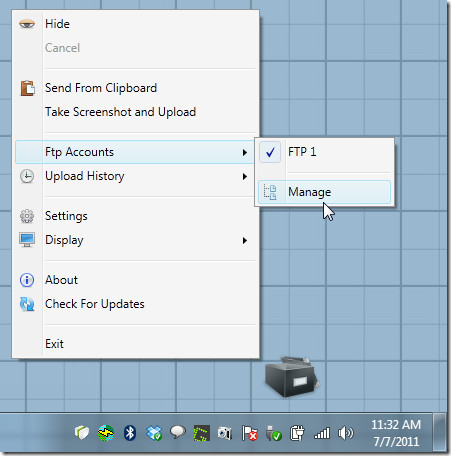
Dans Gérer les comptes FTP , vous devez ajouter l'hôte, l'URL, le mode de sélection et saisir les informations de connexion du serveur FTP. Si vous souhaitez gérer plusieurs comptes, cliquez sur Ajouter pour ajouter des détails sur un autre serveur FTP.
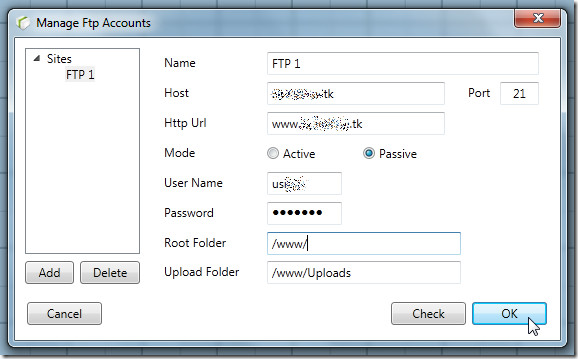
Une fois que vous avez terminé, faites glisser les fichiers que vous souhaitez télécharger sur le serveur FTP. Vous pouvez basculer entre les serveurs FTP configurés à partir de Comptes FTP m e n u.
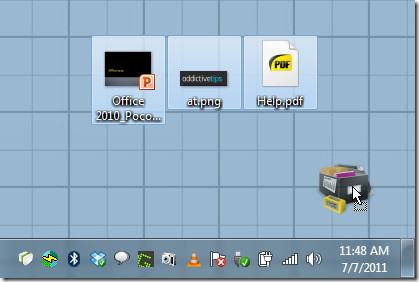
Outre le téléchargement de fichiers à partir de la zone de téléchargement, ilpeut également être intégré au menu Envoyer vers du shell Windows, permettant de télécharger facilement des fichiers ou des dossiers à partir de l'Explorateur Windows. Par défaut, cette option est désactivée mais peut être activée à partir de Paramètres qui est accessible depuis le menu principal.
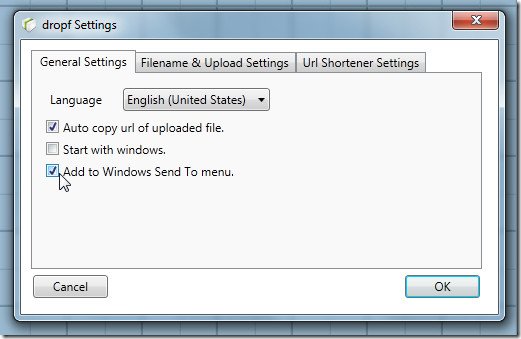
le Nom de fichier et paramètres de téléchargement L'onglet vous permet de remplacer le nom de fichier pour les normes Web, de classer les dossiers par année / mois, de mettre des horodatages dans les noms de fichier et d'envoyer du texte résidant dans le presse-papiers de Windows en tant que fichier TXT.
Pour télécharger des fichiers / dossiers à partir des explorateurs Windows, sélectionnez-les, cliquez avec le bouton droit sur l'un d'entre eux, puis cliquez sur dropf option de Envoyer à m e n u.
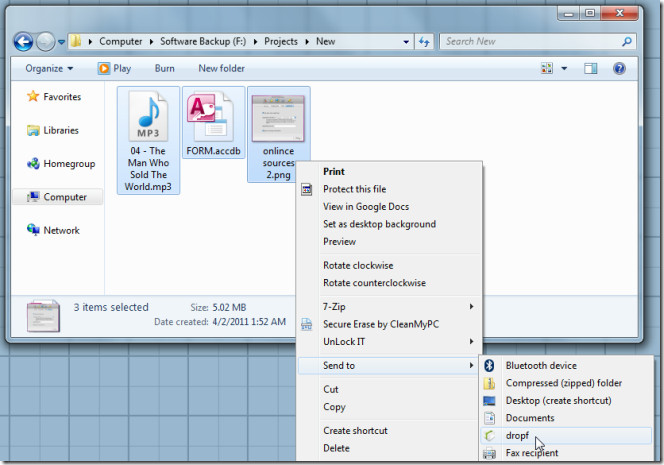
dropf offre certainement un excellent moyen de télécharger rapidement des fichiers et des captures d'écran sur plusieurs serveurs FTP. Cependant, il aurait été plus utile de pouvoir ajouter des serveurs FTP séparément dans Envoyer à menu au lieu d'une seule option dropf qui télécharge les fichiers sur le serveur FTP par défaut.
Télécharger dropf

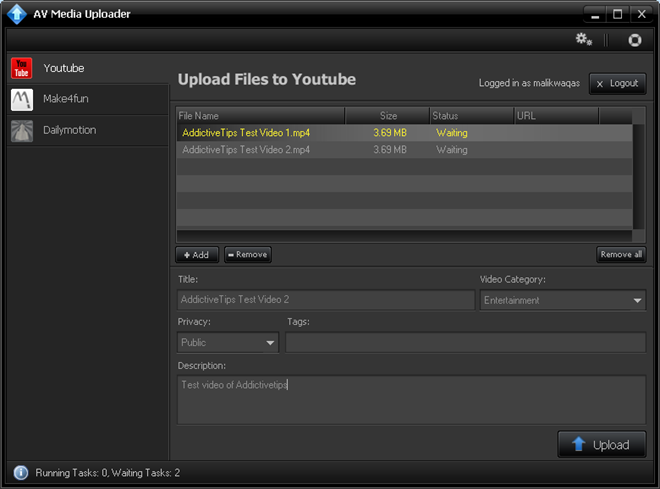


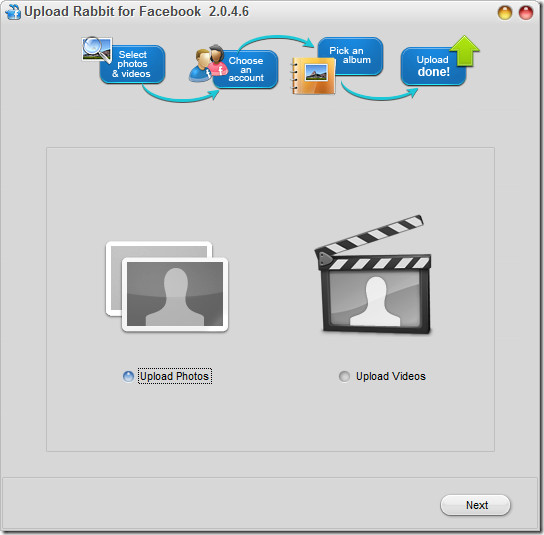








commentaires